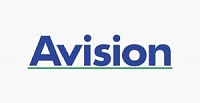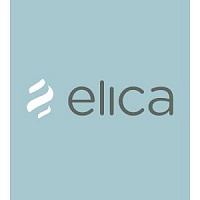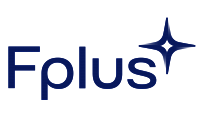Как настроить калибровку цветов монитора для принтера
Одна из самых больших проблем в цветной печати - цветовые "сдвиги": когда на мониторе один цвет, а при печати другой. Например, красный фрукт на мониторе, при печати получается оранжевым, зеленовато-жёлтым или ярко-классным с эффектом пластика.
Почему это происходит?
Дело в том, что мониторы по разному "видят" цвета. Иными словами, они используют разные цветовые модели для получения одинаковых оттенков. Мониторы работают по модели RGB (красный, зелёный и синий), а принтеры по модели CMYK (синий, пурпурный, жёлтый и чёрный). Мы говорим об обычных моделях принтеров и плоттеров и не рассматриваем профессиональные широкоформатные плоттеры со схемами по 12 цветов.
Ваш монитор

Очень важно, чтобы у Вас, если Вы имеете отношение к любительской или профессиональной цветной печати, было качественное оборудование. Обычные мониторы не предназначены для редактирования фотографий или графического дизайна. Они разрабатываются для обычных офисных работ.
Чем дороже и качественнее монитор, тем больше у него возможностей настройки цветов. Например: яркость, гамма, насыщенность, отдельные уровни RGB. Например, некоторые дорогие мониторы поставляются с десятью встроенными цветовыми профилями, включая RGB, sRGB и Adobe RGB. А также с возможностью редактировать, создавать и сохранять персональные профили, регулировать оттенки, насыщенность, гамму и тп. Единожды выполнив сложную настройку нескольких профилей, вы сможете переключаться между ними по мере необходимости.
Если Вы занимаетесь цветной печатью профессионально - нельзя экономить на сложном оборудовании.
Аппаратная калибровка

Существует два метода калибровки:
- С помощью программного обеспечения.
- С помощью калибровочного оборудования.
Калибровочное оборудование не единственный способ создания ICC - при установке драйверов для монитора и принтера, производитель часто встраивает в обновление и ICC. Обычно, Windows 10 использует стандартные профили цветов в работе, однако, в графических приложениях, таких как Adobe Photoshop и Illustrator, цвета отображаются из профилей Windows ICC, если вы не укажете им иное.
В этом случае, важно убедиться, что и монитор и принтер используют правильный профиль ICC. Вы можете проверить это и изменить при необходимости:
- Выберите значок Windows Search в нижней части экрана.
- Напишите: Управление цветом.
- Кликните в открывшемся окне на "Управление цветом".
- Выберите в открывшемся окне свой монитор.
Если у Вас есть файлы ICC - их можно установить, нажав правой кнопкой мыши на выбранном файле и выбрав "Установить".
Калибровка бумаги

Во-первых, не пытайтесь откалибровать обычную офисную недорогую бумагу. На ней графика выглядит плохо.
Кстати, одно из преимуществ калибровочного оборудования - это возможность создания профилей для различных сценариев, включая разные типы бумаг.
Если Вы не уверены в своих силах - обратитесь к профессионалу.
Как подготовить оборудование к калибровке
Для того, чтобы цвета на мониторе соответствовали действительности, помещение должно быть затемнено. На монитор не должны попадать солнечные блики, блики от искусственного освещения.
Обратите внимание, что условия работы должны быть одинаковыми постоянно: при каком освещении настроили - при таком и работайте далее.
- Монитор должен быть максимально чистым.
- Монитор должен быть прогретым 20-30 минут.
- Должно быть установлено разрешение PPI (максимально высокое).

Большинство людей этого не знают, но и Windows и macOS поставляются со встроенной калибровкой монитора, и во многих случаях больших цветовых сдвигов удаётся избежать верной настройкой при помощи платных и бесплатных программ калибровки. Однако, преимущества таких программ в том, что они дают возможность создания ICC, о чём мы писали выше.
Для начала, попробуйте откалибровать монитор без дополнительного ПО.
Калибровка дисплея в Windows:
- Кликните на строку поиска в нижней части экрана.
- Напишите "Калибровка цветов экрана".
- Если у Вас больше одного монитора - выберите из списка тот, что калибруете.
- Следуйте инструкциям.
- Откройте меню Apple и выберите Системные настройки.
- Выберите «Дисплеи» во всплывающем меню.
- Выберите «Цвет» в меню «Дисплеи».
- Выберите «Калибровка», чтобы запустить Ассистент калибратора дисплея.
Если Вы занимаетесь или планируете заниматься цветной печатью на профессиональном уровне - рекомендуется выбрать колориметр. Калибровка через обычные аппаратные средства подходит для начального, максимум, среднего уровня работы. Тем более, наличие калибровочного оборудования важно, если Вы уже потратились на хорошее печатное оборудование. Обидно будет получить несоответствующий задаче результат из-за несовпадения цветов.